win10隐藏任务栏,小猪教您win10怎么隐藏任务栏
- 时间:2018年01月27日 11:59:47 来源:魔法猪系统重装大师官网 人气:8940
有用户说在使用浏览器浏览网页时,觉得空间太狭小了,而安装win10系统后,桌面下面更是露出一个任务栏,为了多腾出点空间,那么该怎么去隐藏win10系统的任务栏呢?下面,小编跟大家分享一下win10隐藏任务栏的技巧,有需要的用户可以看看。
现在使用win10系统的用户是越来越多了,最近在网上看到这么一个情况,说想要将win10桌面底下的任务栏给隐藏掉,可能是电脑的屏幕太小,觉得没有必要,那么该怎么去操作设置win10隐藏任务栏呢?下面,小编就跟大家介绍win10隐藏任务栏的功能。
win10怎么隐藏任务栏
鼠标放在任务栏空白处,右键点击
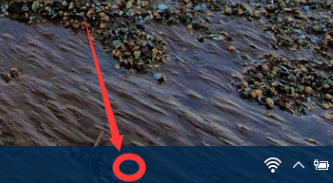
系统任务栏载图1
选择属性按钮
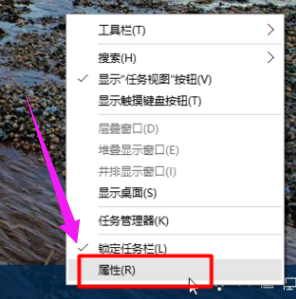
系统任务栏载图2
在弹出的菜单中,在自动隐藏任务栏前面打对勾,点击:确定。
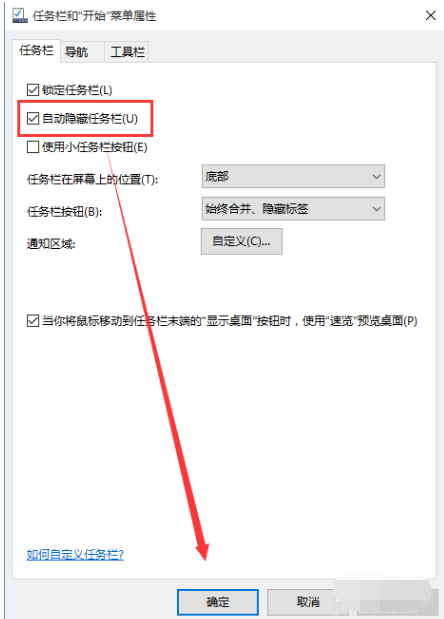
系统任务栏载图3
设置完成,任务栏自动隐藏
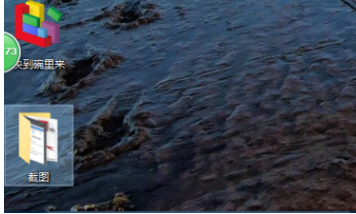
隐藏任务栏载图4
附属:
在属性里可以设置使用小任务栏按钮,设置完后,
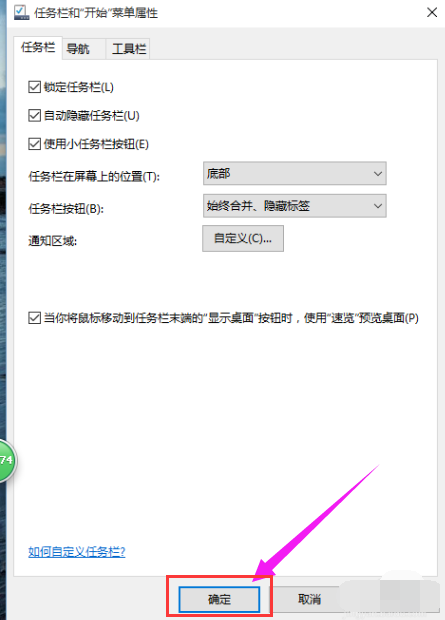
系统任务栏载图5
任务栏的搜索框和图标变得很小,可以放更多的任务了
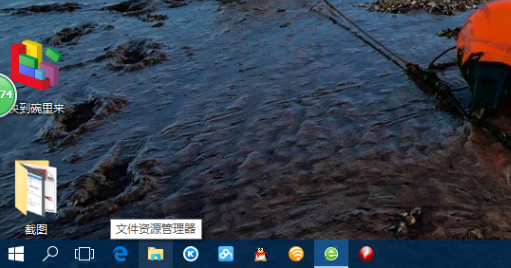
win10载图6
以上就是win10任务栏的操作教程了。
任务栏,win10,系统任务栏,隐藏任务栏








